မာတိကာ

ပန်းကန်အဝေးထိန်းသည် တီဗီထည့်သွင်းမှုကို ပြောင်းလဲမည်မဟုတ်ပါ
DISH ကွန်ရက်ကော်ပိုရေးရှင်းသည် သင့်စိတ်ကြိုက်ရှိုးများကို မှတ်တမ်းတင်နိုင်သည့် ယုံကြည်စိတ်ချရသော ဖျော်ဖြေရေးဝန်ဆောင်မှုပေးသူကို ရှာဖွေနေသည့် စားသုံးသူများအတွက် ထိပ်တန်းရွေးချယ်မှုတစ်ခုဖြစ်သည်။ သင်၏ Dish ဝန်ဆောင်မှုကို လက်ခံသူဖြင့် စီစဉ်သတ်မှတ်ထားပြီး သင်၏ သီးခြား အဝေးထိန်းကိရိယာကို အသုံးပြု၍ ထိန်းချုပ်ထားသည်။ အရာရာတိုင်းက ဖြစ်သင့်သလောက် အလုပ်ဖြစ်တဲ့အခါ ဒါက အရမ်းကောင်းပေမယ့် သင့်ရဲ့ အဝေးထိန်းခလုတ် ရုတ်တရက် အလုပ်မလုပ်တော့ဘူးဆိုရင် သင့် TV ကို လုံးဝအလုပ်လုပ်ဖို့ ရုန်းကန်ရနိုင်တာကြောင့် ဒါဟာ သိပ်ကို အထင်ကြီးလောက်စရာ ကိစ္စတစ်ခုတော့ မဟုတ်ပါဘူး။
ဤဆောင်းပါးတွင်၊ ကျွန်ုပ်တို့သည် DISH အသုံးပြုသူများ ကြုံတွေ့ရလေ့ရှိသော ပြဿနာအချို့နှင့် ဤအရာများကို သင်မည်သို့ဖြေရှင်းရန် ကြိုးစားနိုင်ပုံကို လေ့လာပါမည် ။ သင်ရုန်းကန်နေရပါက သင့်အား ကျွန်ုပ်တို့ ကူညီပေးနိုင်မည်ဟု မျှော်လင့်ပါသည်။
Dish Remote သည် TV ထည့်သွင်းမှုကို ပြောင်းလဲမည်မဟုတ်ပါ
၁။ ဘက်ထရီ

စမ်းသပ်ရန် ပထမဆုံးအချက်မှာ အရိုးရှင်းဆုံးဖြစ်သည်။ တီဗီထည့်သွင်းမှုကို မပြောင်းလဲနိုင်ပါက အဝေးဘက်ထရီများ လုံးဝကုန်သွားခြင်း ဖြစ်နိုင်သည်၊ သို့မဟုတ် အနည်းဆုံး သင့်စနစ်အား လည်ပတ်ရန် အလွန်အားနည်းနေပါသည်။ သင်သည် အပြည့်အဝ ပါဝါပြည့်နေကြောင်း သေချာကြောင်းနှင့် ၎င်းသည် သင့်ပြဿနာကို ဖြေရှင်းနိုင်လိမ့်မည်ဟု မျှော်လင့်ကြောင်း ဤအတွဲအသစ်တစ်ခုသို့ ပြောင်းပါ။ ၎င်းသည် ပြဿနာကို မဖြေရှင်းနိုင်ဘဲ သင့် TV ကို အလုပ်မလုပ်နိုင်သေးပါက၊ ထို့နောက် ဤဆောင်းပါးကို ဆက်လက်လုပ်ဆောင်ပြီး သင့်အတွက် အခြားဖြေရှင်းနည်းများ သက်ဆိုင်မှုရှိမရှိ ကြည့်ရှုပါ။
ကြည့်ပါ။: Hulu တွင်ပြသမှုကိုမည်သို့ပြန်လည်စတင်ရမည်နည်း။ (ရှင်းပြသည်)၂။ ကေဘယ်ကြိုးများ

ရီမုဒ်တွင် ပါဝါရှိကြောင်း သေချာသည်နှင့် နောက်စစ်ဆေးရေးဂိတ်သည် ကြိုးများ ဖြစ်သင့်သည်လက်ခံသူနှင့် ရုပ်မြင်သံကြားအစုံသို့ ။ ပထမဦးစွာ၊ ကေဘယ်ကြိုးများ အားလုံးကို ၎င်းတို့၏ သက်ဆိုင်ရာ ပလပ်ပေါက်များတွင် လုံလုံခြုံခြုံ ချိတ်ထားကြောင်း စစ်ဆေးပါ။ ကေဘယ်ကြိုးများ ချောင်သွားပါက သို့မဟုတ် ၎င်းတို့၏ socket များမှ ထွက်ပါက၊ ၎င်းတို့ကို မှန်ကန်သောနေရာတွင် ပြန်ထားပါ။
ချိတ်ဆက်မှုများကို စစ်ဆေးနေစဉ်တွင်၊ သင်သည် မြင်သာသော ပျက်စီးမှု သို့မဟုတ် ကေဘယ်ကြိုးများ ကျိုးသွားခြင်းရှိမရှိကိုလည်း စစ်ဆေးသင့်သည် ။ ဘူးအတွင်းမှ ကွဲထွက်မှုများသည် အောက်ရှိ ဝိုင်ယာများကို ပျက်စီးစေနိုင်သည် ။ အရာအားလုံးကို မှန်ကန်စွာချိတ်ဆက်ထားပြီး ပျက်စီးခြင်းမရှိကြောင်းကို ကျေနပ်သည်နှင့် ထပ်မံကြိုးစားသင့်ပါသည်။ အကယ်၍ သင်သည် ပြဿနာများ ရင်ဆိုင်နေရဆဲဖြစ်ပါက၊ ထို့နောက် ကျွန်ုပ်တို့၏ ပြဿနာဖြေရှင်းခြင်းလမ်းညွှန်မှတစ်ဆင့် သင့်နည်းလမ်းအတိုင်း ဆက်လက်လုပ်ဆောင်ပြီး သင့်ပြဿနာ၏ရင်းမြစ်ကို ရှာဖွေရန် ကျွန်ုပ်တို့ ဆက်လက်ကြိုးစားသွားပါမည်။
၃။ ကန့်သတ်မုဒ်
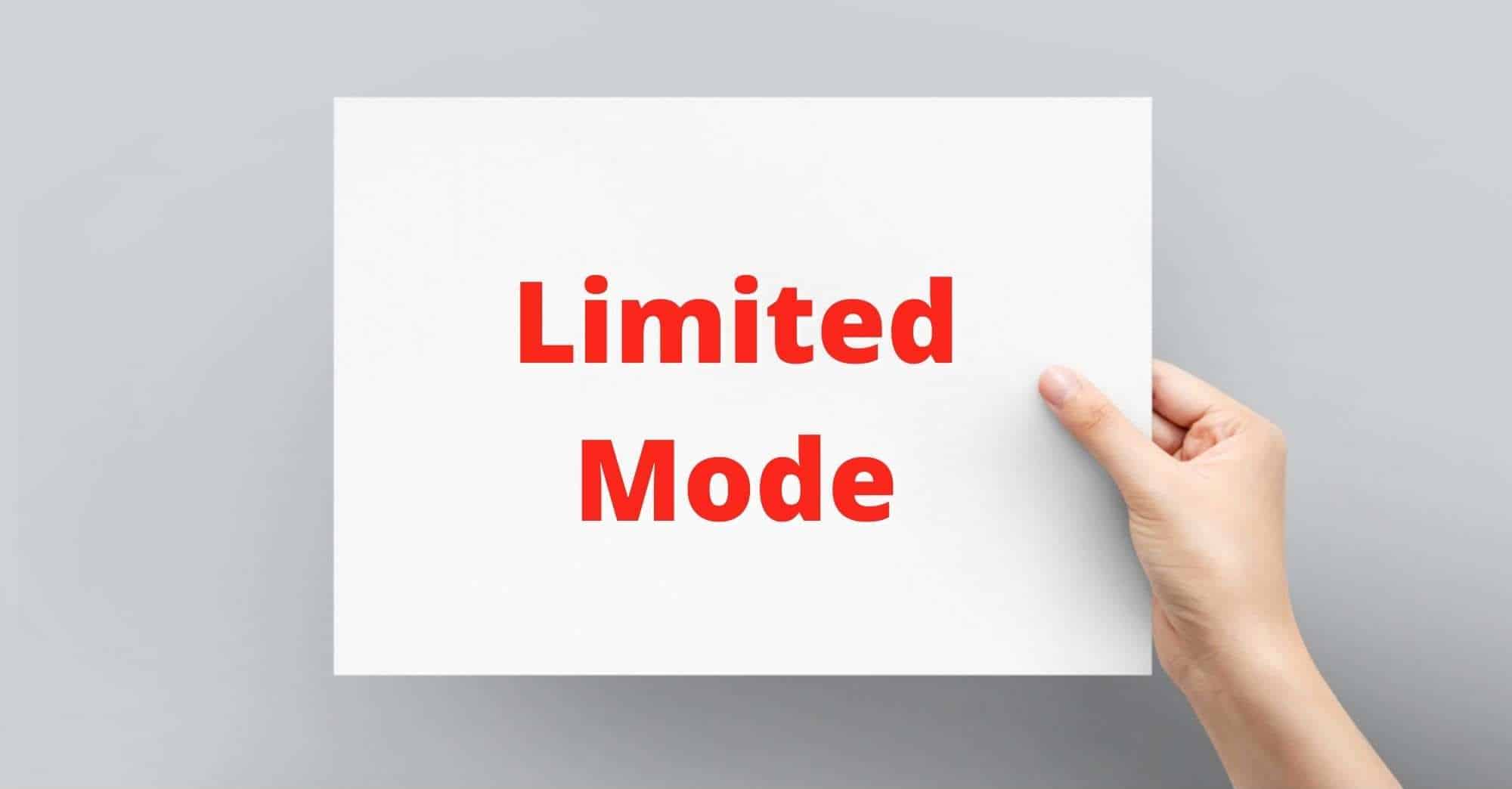
ပါဝါသည် အဝေးထိန်းခလုတ်နှင့် ရုပ်မြင်သံကြားအစုံသို့ ပါဝါရောက်ရှိနေမည်ကို သေချာပါက၊ ဆက်တင်များကို ပြောင်းလဲရန် အခွင့်အလမ်းရှိပါသည် . သင့်အဝေးထိန်းသည် မတော်တဆ 'ကန့်သတ်' မုဒ် သို့ သတ်မှတ်ထားခြင်း ဖြစ်နိုင်သည်။ သင့်အဝေးထိန်းခလုတ်ကို အသုံးမပြုနိုင်ခြင်းကြောင့် ပြောင်းလဲမှုများပြုလုပ်ရန်အတွက် သင့်တီဗွီမှသတ်မှတ်ထားသော ထိန်းချုပ်ခလုတ်များကို အသုံးပြုရန် လိုအပ်ပါမည်။
သင်၏ထိန်းချုပ်မှုခလုတ်များရှိသည့်နေရာကို ရှာဖွေပါ (၎င်းတို့သည် များသောအားဖြင့် ဘောင်အတွင်းမှ တစ်နေရာရာဖြစ်သည် ရုပ်မြင်သံကြား၏ ပတ်၀န်းကျင်ကို မကြာခဏ ပွတ်တိုက်မိသောကြောင့် ခလုတ်များကို ရှာဖွေရန် သင့်လက်ချောင်းများကို ပတ်ထားရန် လိုအပ်နိုင်သည်) နှင့် သင့် TV ဆက်တင်များအတွက် တစ်လုံးကို ရှာပါ ။ မှန်ကန်သော setting ကိုရှာဖွေပြီးသည်နှင့်သင်ကန့်သတ်မုဒ်ကို ပြန်ပိတ်ရန် နောက်တစ်ကြိမ် ပြောင်းရန် လိုအပ်သည်။ သင့်ပြဿနာကို ဖြေရှင်းနိုင်လိမ့်မည်ဟု မျှော်လင့်ပါသည်။
၄။ SAT ခလုတ်

သင် 54-ရီမုဒ်ကို အသုံးပြုနေပါက၊ SAT ခလုတ် ကို အသုံးပြု၍ စမ်းသုံးနိုင်ပါသည်။ ၎င်းကို စမ်းကြည့်လိုပါက ပါဝါခလုတ်ကို အသုံးပြုမည့်အစား SAT ခလုတ်ကို ခေတ္တဖိထားပါ။ ၎င်းသည် ပြန်လည်သတ်မှတ်ခြင်းတစ်မျိုးအဖြစ် လုပ်ဆောင်သည်။ ဘာဖြစ်သင့်သလဲဆိုသည်က တီဗွီကိုဖွင့်ပြီး HDMI မှ တီဗွီအဝင်အား သင်၏ DISH စနစ်နှင့် လိုက်လျောညီထွေရှိသော သင့်လျော်သောထည့်သွင်းမှုသို့ တစ်ပြိုင်နက် ပြောင်းလဲသင့်သည်။
၅။ Remote ကိုပြန်လည်ပရိုဂရမ်
ကြည့်ပါ။: Motel 6 WiFi ကုဒ်ဆိုတာဘာလဲ။တီဗီထည့်သွင်းမှုကိုပြောင်းလဲရန် အဝေးထိန်းခလုတ်ကို သင်မရနိုင်သေးပါက၊ သင်သည် အဝေးထိန်းခလုတ်ကို ပြန်လည်အစီအစဉ်ချရန် ကြိုးစားနိုင်သည်။ ၎င်းသည် အသုံးအများဆုံးယူနစ်ဖြစ်သောကြောင့် 40.0 အဝေးထိန်းစနစ်ကို မည်သို့ပြန်လည်အစီအစဉ်ချရမည်ကို ကျွန်ုပ်တို့ ဆွေးနွေးနေပါသည်။ သင့်တွင် မတူညီသော ရီမုတ်အမျိုးအစားတစ်ခုရှိပါက၊ သင့်ကိုယ်ပိုင်မော်ဒယ်လ်ကို မည်သို့ပြန်လည်သတ်မှတ်မည်ကို google မှ ပြုလုပ်နိုင်ပါသည်။ အောက်ပါအဆင့်များကို လိုက်နာကြည့်ပါ--
- ပထမဦးစွာ သင်သည် ပင်မခလုတ်ကို နှစ်ကြိမ်နှိပ်ပါ ၊ ထိုအချိန်တွင် မျက်နှာပြင်ပေါ်ရှိ မီနူးသည် TV တွင် ပေါ်လာသင့်သည်။ ထို့နောက် မီနူးမှ ဆက်တင်များကို ရွေးပါ။
- ယခု၊ တွဲချိတ်ခြင်း ရွေးချယ်စရာများ ပေါ်လာသည်အထိ အဝေးထိန်းခလုတ်ကို နှိပ်ပါ ။
- နောက်တစ်ခု၊ တွဲချိတ်သည့် ကိရိယာကို ရွေးပါ သင်အသုံးပြုလိုသည်။
- ထို့နောက်၊ ရနိုင်သောရွေးချယ်စရာအစုတစ်ခုပေါ်လာလိမ့်မည်။ ဤနေရာတွင်၊ တွဲချိတ်မှု wizard ရွေးချယ်မှုကို ရွေးပါ။
- စက်ပစ္စည်းအမျိုးမျိုးအတွက် ကုဒ်အမျိုးမျိုးရှိမည်ဖြစ်သောကြောင့် မှန်ကန်သောစက်ပစ္စည်းကို ရွေးချယ်ရန် လိုအပ်မည်ဖြစ်ပါသည်။သင်တွဲလိုသော သင့် TV ၏ ကုဒ်။ ထို့ကြောင့်၊ သင့် TV ၏ ထုတ်လုပ်ပုံနှင့် မော်ဒယ်ကို သေချာစေပါ။
- wizard သည် ၎င်း၏ အဆင့်များအားလုံးကို ပြီးသည်နှင့်၊ သင်သည် တီဗီကို ပြန်လည်စတင်ရန် လိုအပ်လိမ့်မည် ၊ ထို့နောက် သင်လုပ်နိုင်သင့်သည် ရီမုတ်ကို အသုံးပြုပါ။
ဤအဆင့်များအနက်မှ အလုပ်မလုပ်ပါက၊ သင်၏အဝေးထိန်းခလုတ်သည် ပြုပြင်မွမ်းမံခြင်း ပျက်သွားခြင်းဖြစ်ပြီး အသစ်တစ်ခုတွင် ရင်းနှီးမြှုပ်နှံရန် လိုအပ်မည်ဖြစ်သည်။



